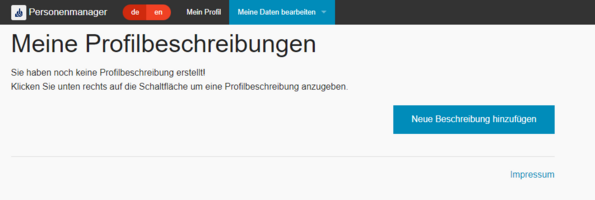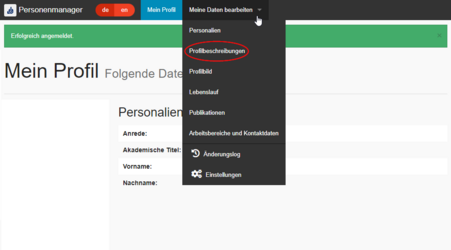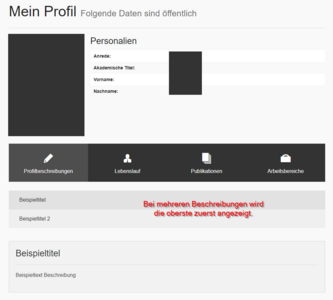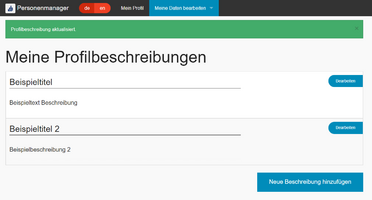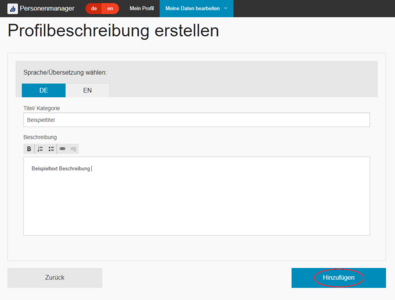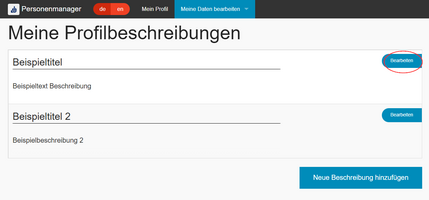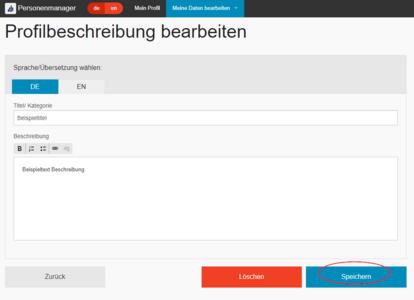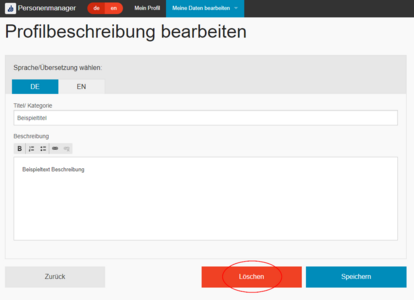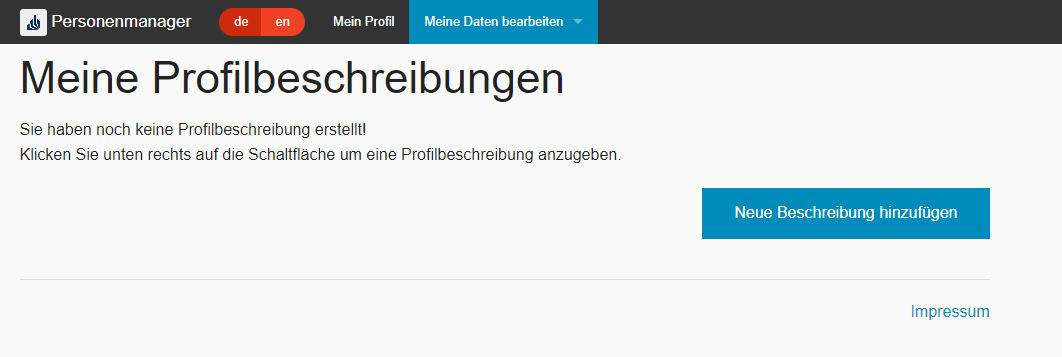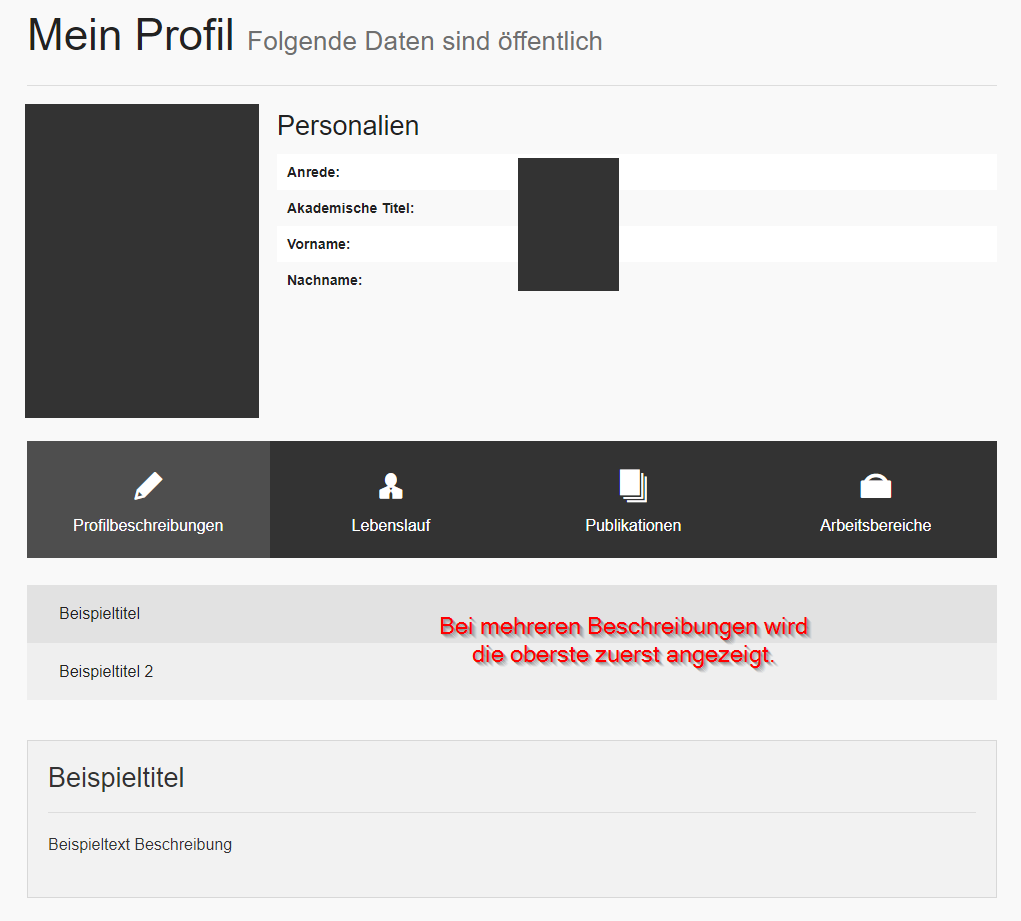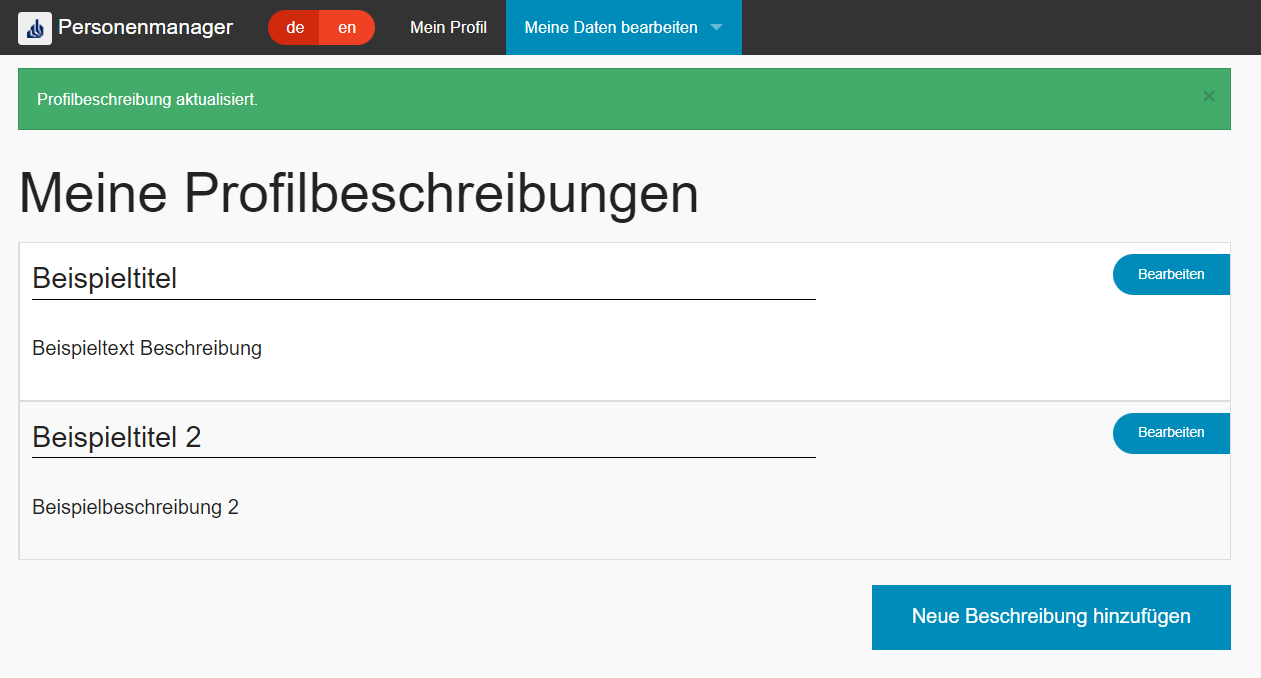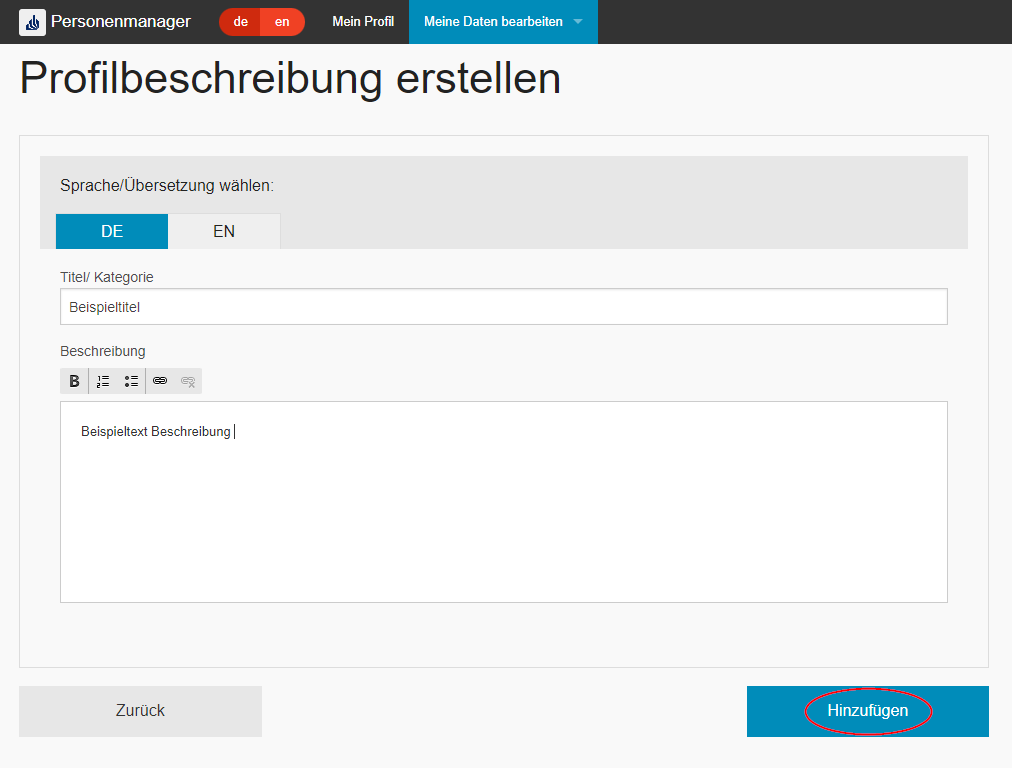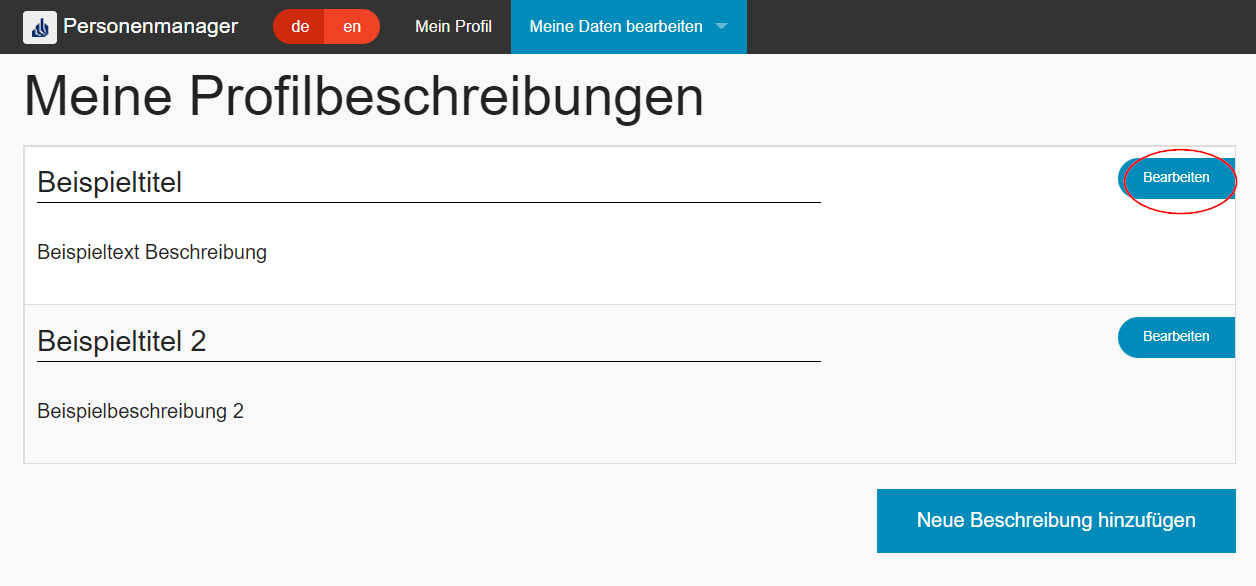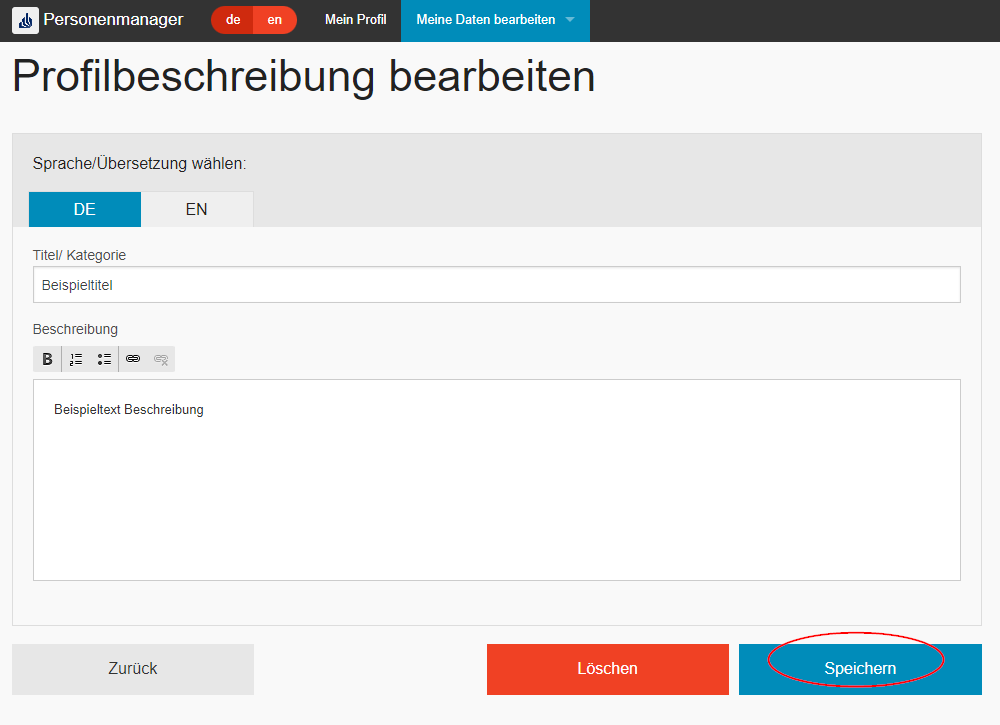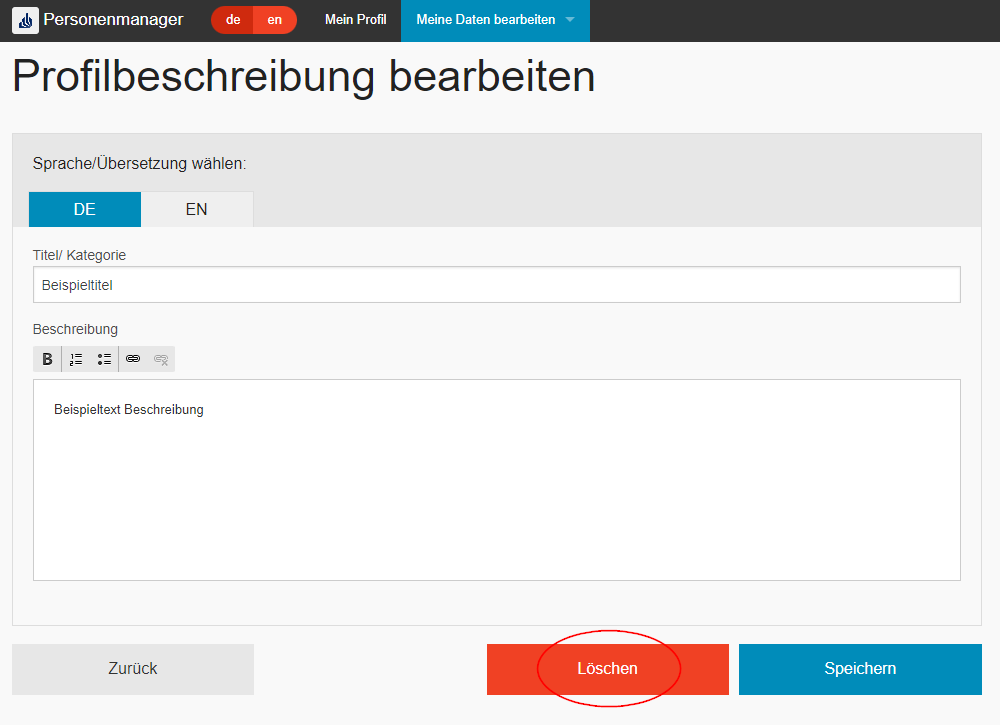(Die Seite wurde neu angelegt: „{{article |type=Anleitung |service=Meta:Personenmanager, |targetgroup=Angestellte,Studierende,Gäste |hasdisambig=Nein }} {{Search engine parameters |key…“) |
|||
| Zeile 26: | Zeile 26: | ||
<br clear=all> | <br clear=all> | ||
| − | <div class="tright" style="clear:none">[[Datei:Screenshot Webanwendungen Personenmanager Profilbeschreibung Profil Profilbeschreibung.png|mini|ohne| | + | <div class="tright" style="clear:none">[[Datei:Screenshot Webanwendungen Personenmanager Profilbeschreibung Profil Profilbeschreibung.png|mini|ohne|x300px|Übersicht im Personenmanager]]</div> |
<div class="tright" style="clear:none">[[Datei:Screenshot Webanwendungen Personenmanager Profilbeschreibung Übersicht Eintraege.png|mini|ohne|x200px|Fertig. Die Übersicht der einzelnen Beschreibungen.]]</div> | <div class="tright" style="clear:none">[[Datei:Screenshot Webanwendungen Personenmanager Profilbeschreibung Übersicht Eintraege.png|mini|ohne|x200px|Fertig. Die Übersicht der einzelnen Beschreibungen.]]</div> | ||
<div class="tright" style="clear:none">[[Datei:Screenshot Webanwendungen Personenmanager Profilbeschreibung Eintrag abschicken.png|mini|ohne|x300px|Beschreibung ausfüllen]]</div> | <div class="tright" style="clear:none">[[Datei:Screenshot Webanwendungen Personenmanager Profilbeschreibung Eintrag abschicken.png|mini|ohne|x300px|Beschreibung ausfüllen]]</div> | ||
Version vom 11. Februar 2016, 14:40 Uhr
Allgemeine Informationen
| Anleitung | |
|---|---|
| Informationen | |
| Betriebssystem | Alle |
| Service | Personenmanager |
| Interessant für | Angestellte, Studierende und Gäste |
| HilfeWiki des ZIM der Uni Paderborn | |
This article is only a draft. Information provided here is most possibly incomplete and/or imprecise. Feel free to help us by expanding it. |
Sie können eine oder mehrere Beschreibungen in Ihrem Profil im Personenmanager ablegen. Diese bestehen jeweils aus einem Titel und dem dazugehörigen Text. Diese Daten lassen sich nachträglich jederzeit editieren oder löschen.
Schritt für Schritt Anleitung[Bearbeiten | Quelltext bearbeiten]
Profilbeschreibung erstellen[Bearbeiten | Quelltext bearbeiten]
Wählen Sie unter "Meine Daten bearbeiten" den Punkt "Profilbeschreibung" aus. In der Übersicht sehen evtl. schon vorhandene Profilbeschreibungen. Mit "Neue Beschreibung hinzufügen" erstellen Sie eine neue Profilbeschreibung.
Der Titel erscheint nach Fertgigstellung in der Ansicht der Profilbeschreibung immer, die dazugehörige Beschreibung nur bei Auswahl. Die erste Beschreibung ist dabei immer vorausgewählt. Sie können die Beschreibungen nach eigenen Wünschen nutzen. Seien es perönliche Kenntnisse oder Daten,
Profilbeschreibung ändern/entfernen[Bearbeiten | Quelltext bearbeiten]
Zum Ändern oder Entfernen klicken Sie in der Übersicht auf die Beschreibung, die Sie editieren möchten. Danach Änderungen nach Wunsch vornehmen und erneut "Speichern".
Zum Löschen klicken Sie auf die Rote Schaltfläche "Entfernen".
ACHTUNG: Der gelöschte Eintrag lässt sich nicht wiederherstellen.